Xsan: come spostare i dati del journal in un pool di archiviazione dedicato
Scopri come spostare i dati del journal presenti su un volume Xsan in un separato pool di archiviazione dedicato.
I volumi Xsan sono spesso configurati per archiviare dati del journal e metadati nello stesso pool, ma è possibile migliorare le prestazioni di alcune operazioni (come la creazione di file, l’eliminazione di file e l’allocazione di spazio nei file) usando un separato pool di archiviazione dedicato per i dati del journal. Un pool di archiviazione dedicato per il journaling può essere particolarmente vantaggioso per i volumi Xsan molto utilizzati, come quelli usati dai file server.
Segui i passaggi riportati di seguito per spostare il journal di un volume Xsan esistente in un pool di archiviazione dedicato. Non utilizzare questa procedura per i volumi Xsan nuovi (per i volumi Xsan nuovi è possibile creare un pool del journal separato interamente all’interno di Xsan Admin.)
Passaggio 1: prepara un LUN da usare per il journal
Sul controller RAID prepara un LUN RAID 1 duplicato da usare per il journal.
Nota: lo spazio su disco usato dai journal è ridotto (massimo 512 MB), ma le scritture dei journal possono avvenire molto velocemente. Dedica sempre l’intero disco fisico al LUN del journal. Le prestazioni potrebbero risultare notevolmente ridotte se crei il LUN del journal da una matrice suddivisa in più LUN.
Passaggio 2: usa Xsan Admin per espandere il volume
Espandi un volume Xsan esistente aggiungendo un unico pool di archiviazione del LUN solo per il journaling.
In Xsan Admin seleziona Volumi nell’elenco di Risorse SAN per visualizzare i volumi disponibili.
Seleziona il volume preparato per il journal, quindi scegli Espandi volume dal menu a comparsa Azione (ingranaggio). Verrà aperta una procedura di impostazione assistita.
Nel riquadro Etichetta i LUN della procedura etichetta il LUN se non risulta già etichettato.
Nota: “Journal” è riservato e non può essere usato come etichetta per il LUN, ma ad esempio è possibile utilizzare il nome “JournalLUN”.
Nel riquadro Configura affinità di volume della procedura:
Fai clic su Nuovo tag di affinità se stai espandendo un volume basato su un tipo di volume preimpostato.
Fai clic su Nuovo pool se stai espandendo un volume personalizzato.
Trascina il LUN sul nuovo tag o pool di affinità.
Nota: non aggiungere più di un LUN al nuovo tag o pool. Un pool usato solo per il journaling richiede soltanto un LUN.
Seleziona il nuovo tag o pool, quindi fai clic sul pulsante Impostazioni per immettere un nuovo nome.
Nota: non assegnare al tag o al pool un nome già in uso sul volume. “Journal” è riservato, ma ad esempio è possibile usare il nome “JournalingPool”.
Seleziona l’opzione per usare il nuovo tag o pool solo per il journaling.
Fai clic su Continua. Il volume verrà disattivato e arrestato, verrà aggiunto il nuovo spazio di archiviazione e il volume espanso verrà riattivato.
Passaggio 3: modifica manualmente il file di configurazione del volume Xsan
Usa Xsan Admin per arrestare il volume.
Usa il comando cvfsck per verificare il file system del volume e ripararlo, se necessario.
Individua il file di configurazione sul primo metadata controller in cui si trova il volume. Tale file si trova in /Libreria/Preferenze/Xsan ed è denominato nome volume.cfg, dove nome volume corrisponde al nome del volume.
Apri il file di configurazione con un editor di testo dopo averne eseguito un backup. Modifica il file nel modo seguente:
Individua l’unica occorrenza di “Journal Yes” nel file. Modificala in “Journal No”.
Individua la riga che inizia con “[StripeGroup” (stripe group è un altro nome per pool di archiviazione) e termina con il nome che hai assegnato al nuovo tag o pool di affinità. Sotto questa riga modifica la prima occorrenza di “Journal No” in “Journal Yes”.
Questa immagine mostra le modifiche necessarie apportate su un volume usato come esempio. Il file di configurazione originale è sulla sinistra, quello modificato è sulla destra:
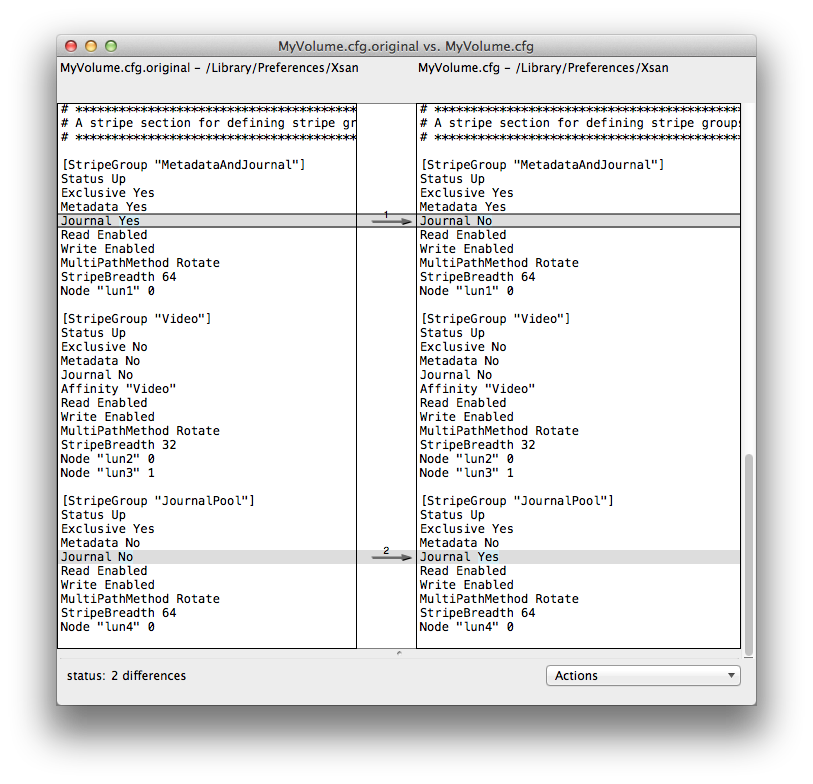
Ripeti questa modifica del file di configurazione del volume Xsan su tutti i metadata controller che controllano il volume Xsan.
Passaggio 4: sposta il journal
Sul metadata controller principale usa il comandocvupdatefs command to complete the move of the journal:
sudo cvupdatefs VolumeNameUsa Xsan Admin per avviare il volume e attivarlo sui client desiderati. Il volume è ora pronto per il normale uso.